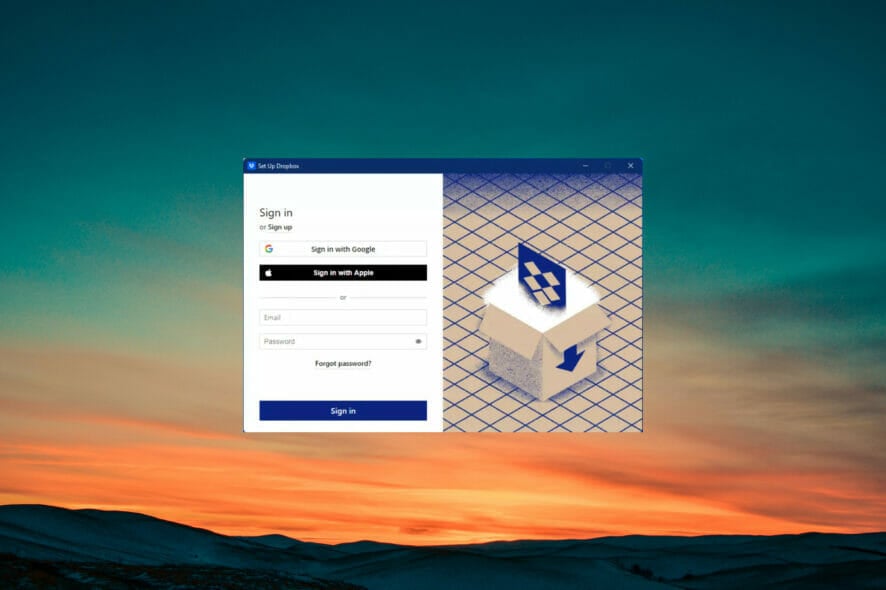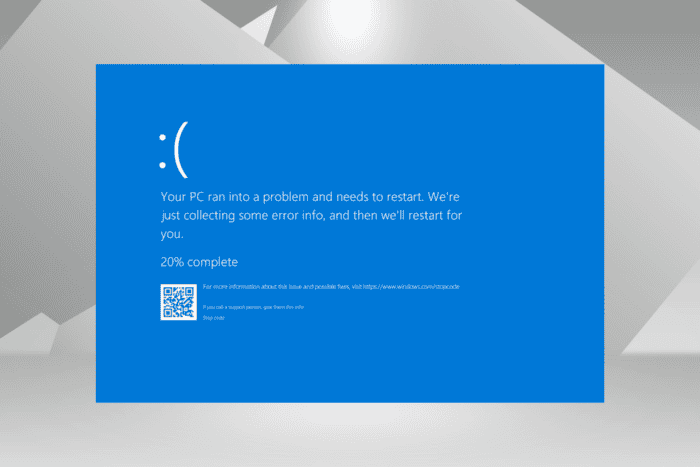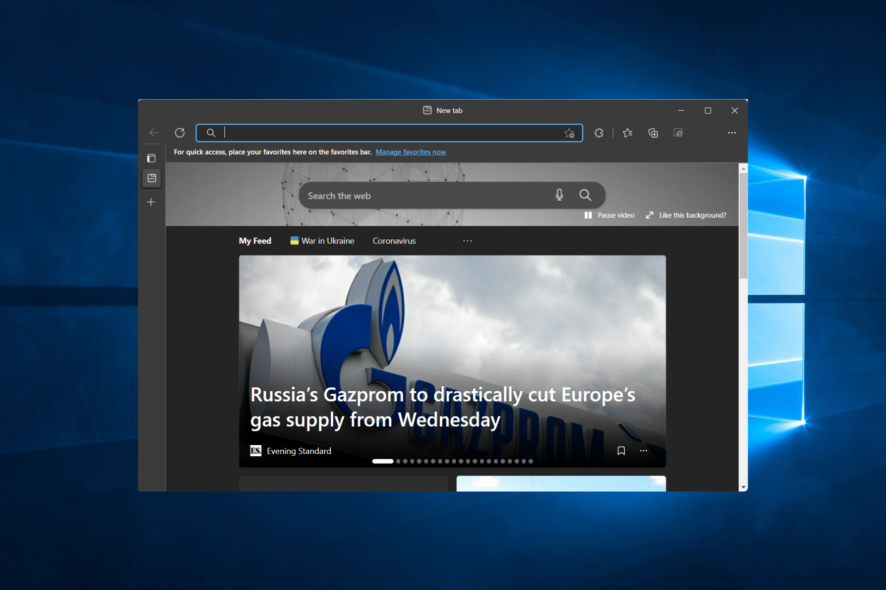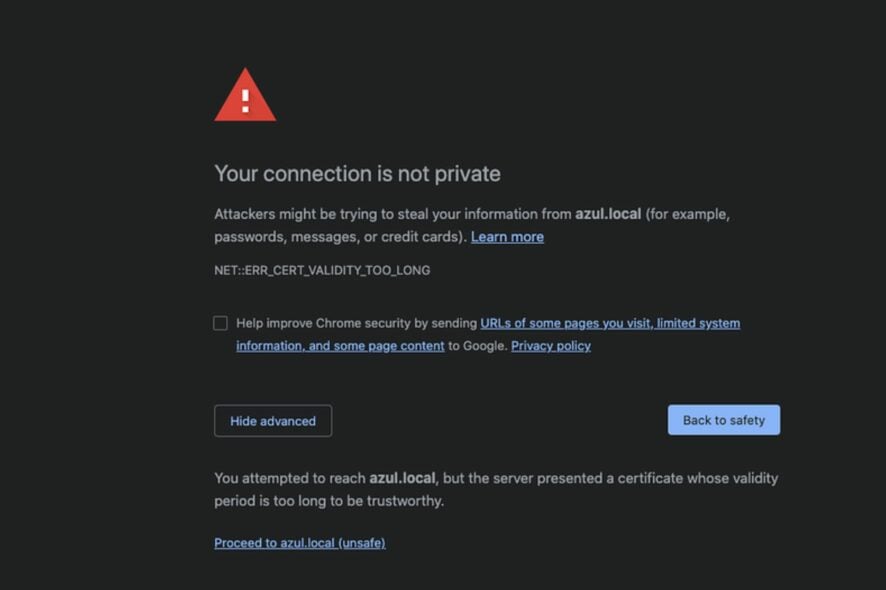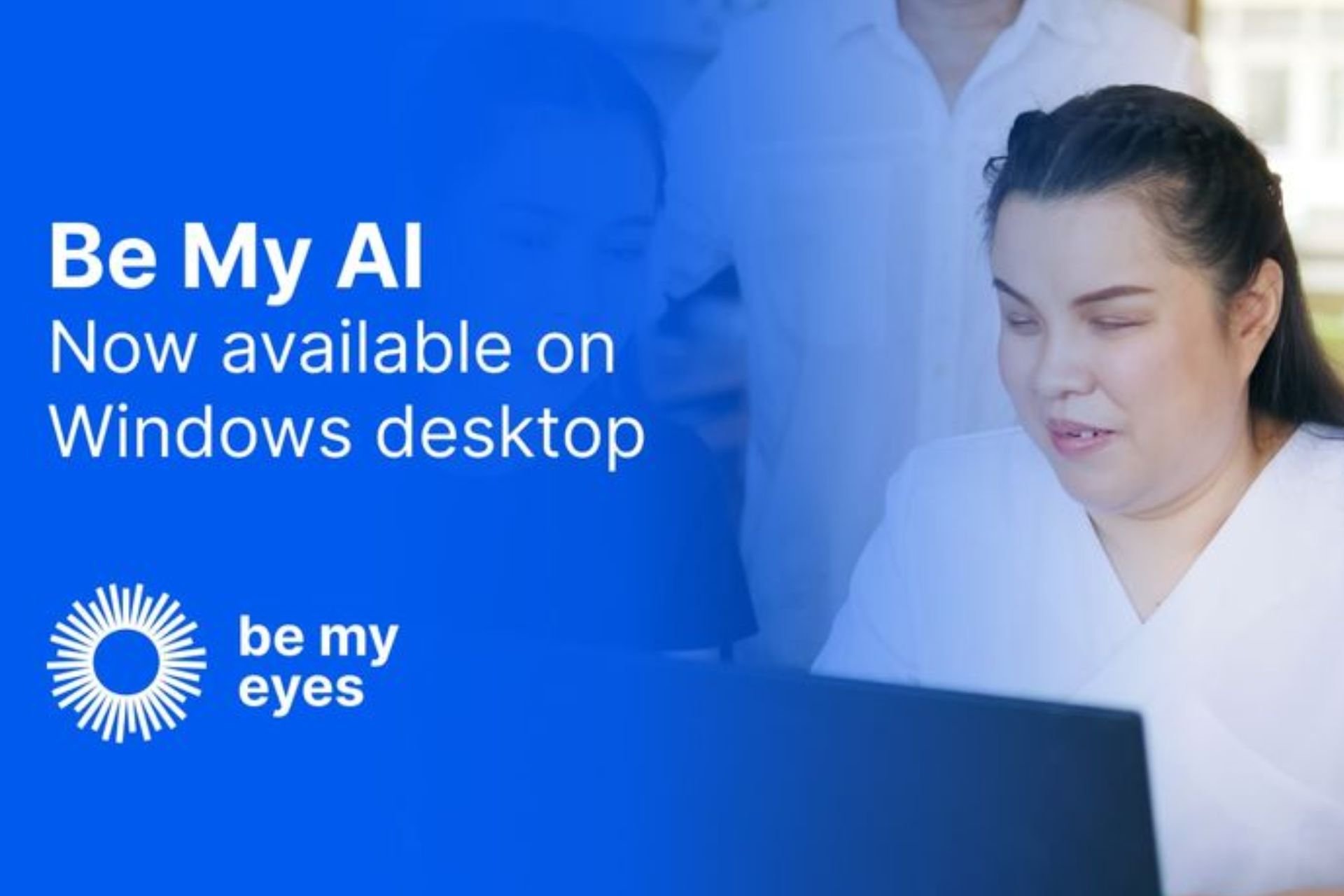Forza Horizon 4 Controller funktioniert nicht: 3 Lösungen
 Forza Horizon 4 ist das herausragendste Automobilfestspiel und für viele Enthusiasten die erste Wahl.
Forza Horizon 4 ist das herausragendste Automobilfestspiel und für viele Enthusiasten die erste Wahl.
Leider beschweren sich viele Gamer, dass ihr Forza Horizon 4 PC-Controller nicht funktioniert, was zu viel Frustration und einem negativen Spielerlebnis führt.
Dieser Leitfaden zeigt Ihnen den einfachsten Weg, um sicherzustellen, dass Ihr Controller wieder mit dem Spiel funktioniert. Lesen Sie weiter.
Warum funktioniert mein Controller nicht in Forza Horizon 4?
Verschiedene Faktoren können dazu führen, dass der Controller von Forza Horizon 4 auf Ihrem PC nicht mehr funktioniert. Nachfolgend sind einige davon aufgeführt:
- Veralteter Treiber: Das erste, was zu überprüfen ist, wenn der Forza Horizon 4 Xbox 360 Controller auf Steam nicht funktioniert, ist der Treiber. Sie müssen den Treiber aktualisieren, wenn er veraltet ist, um den Controller wieder funktionsfähig zu machen.
- Probleme mit DS4Windows: In einigen Fällen könnte das Problem an Ihren Einstellungen in DS4Windows liegen. Der Weg darum herum ist, den DS4-Controller in den Einstellungen zu verstecken.
Wie kann ich den Controller reparieren, wenn er in Forza Horizon 4 nicht funktioniert?
1. Treiber aktualisieren
- Drücken Sie die Windows-Taste + X und wählen Sie die Option Geräte-Manager.
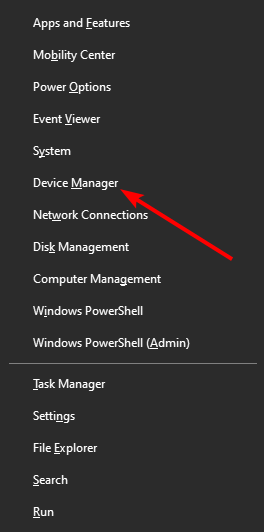
- Suchen Sie Ihren Controller und klicken Sie mit der rechten Maustaste darauf.
- Wählen Sie die Option Treiber aktualisieren.
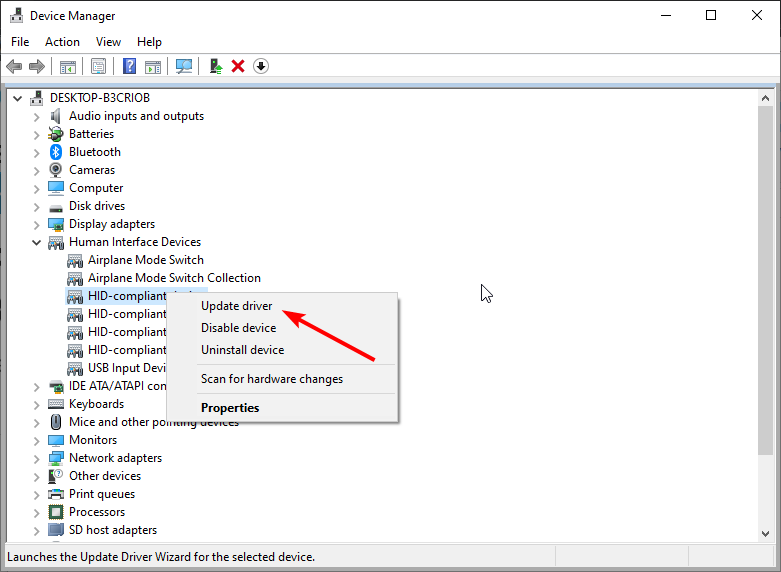
- Wählen Sie nun Automatisch nach Treibern suchen und installieren Sie alle verfügbaren Updates.
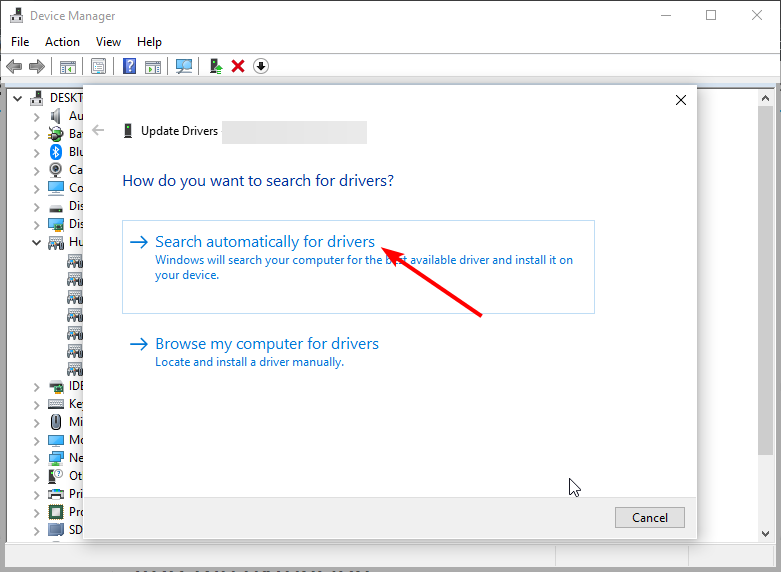
- Wenn dies nicht funktioniert, wählen Sie die Option Durchsuchen Sie meinen Computer nach Treibern in Schritt 4 stattdessen.
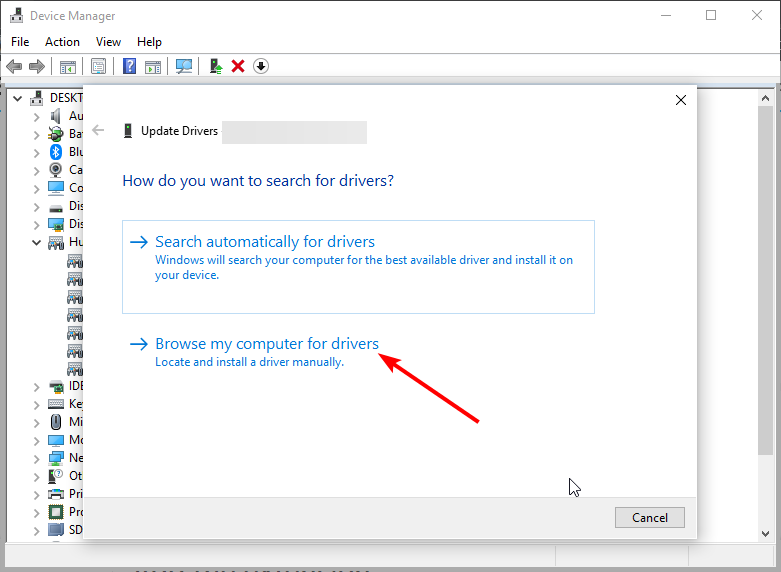
- Wählen Sie als Nächstes Lassen Sie mich aus einer Liste verfügbarer Treiber auf meinem Computer auswählen.
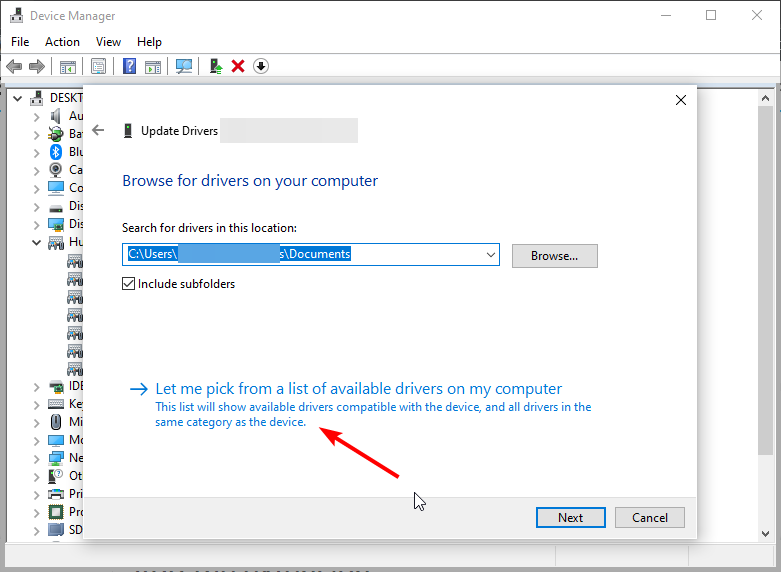
- Deaktivieren Sie das Kästchen für Kompatible Hardware anzeigen.
- Wählen Sie schließlich einen Treiber aus, der digital signiert ist, und klicken Sie auf Weiter.
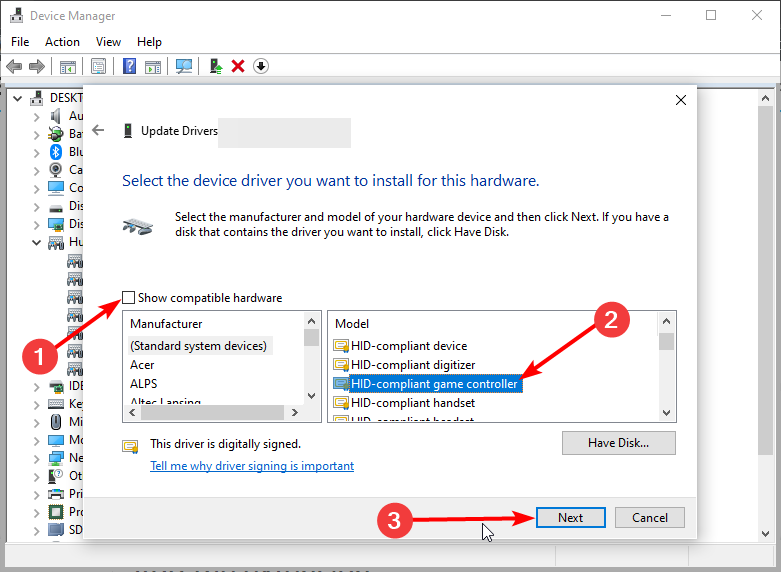
Ein veralteter Controller-Treiber ist die Hauptursache für das Problem, dass der Forza Horizon 4 Xbox One-Controller nicht funktioniert. Mit der obigen Lösung sollten Sie dies schnell beheben können, insbesondere bei drahtlosen Controllern.
Alternativ können Sie spezialisierte Software wie den Outbyte Driver Updater verwenden, um Ihren Treiber zu aktualisieren. Die häufigsten Windows-Fehler und Bugs können aus fehlerhaften oder inkompatiblen Treibern resultieren. Ein veraltetes System kann zu Verzögerungen, Systemproblemen oder sogar BSoDs führen.
Sie können diese Probleme vermeiden, indem Sie ein automatisches Tool verwenden, das die richtigen Treiber auf Ihrem Computer mit nur wenigen Klicks sucht und installiert. Daher empfehlen wir Ihnen, den Outbyte Driver Updater zu verwenden. So geht’s:
- Laden Sie die App Outbyte Driver Updater herunter und installieren Sie sie.
- Starten Sie die Software.
- Warten Sie, bis die App alle inkompatiblen Treiber erkannt hat.
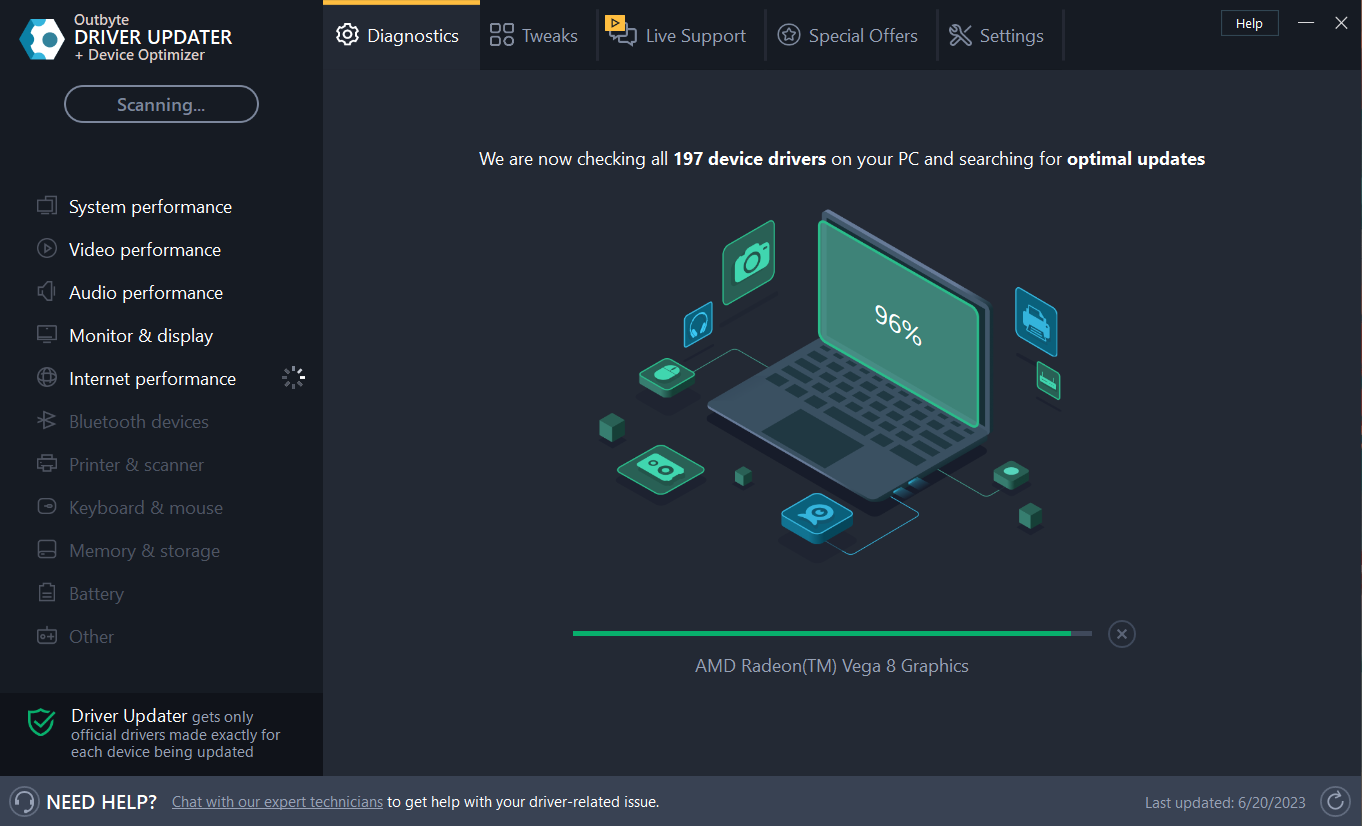
- Danach zeigt es Ihnen eine Liste der gefundenen Treiber, aus denen Sie die gewünschten zur Aktualisierung oder Ignorieren auswählen können.
- Klicken Sie auf Aktualisieren & Ausgewählte anwenden, um die neuesten Versionen herunterzuladen und zu installieren.
- Starten Sie Ihren PC neu, um die angewendeten Änderungen sicherzustellen.
Outbyte Driver Updater
Verwenden Sie diese Software und lösen Sie alle Treiberprobleme auf Ihrem PC. Kostenlose Testversion Jetzt herunterladen Haftungsausschluss: Möglicherweise müssen Sie die App von der kostenlosen Version auf eine kostenpflichtige Version aktualisieren, um spezifische Aktionen auszuführen.
2. Überprüfen Sie die Option DS4-Controller ausblenden
- Starten Sie DS4Windows und klicken Sie auf die Schaltfläche Stop in der unteren rechten Ecke, wenn es noch läuft.
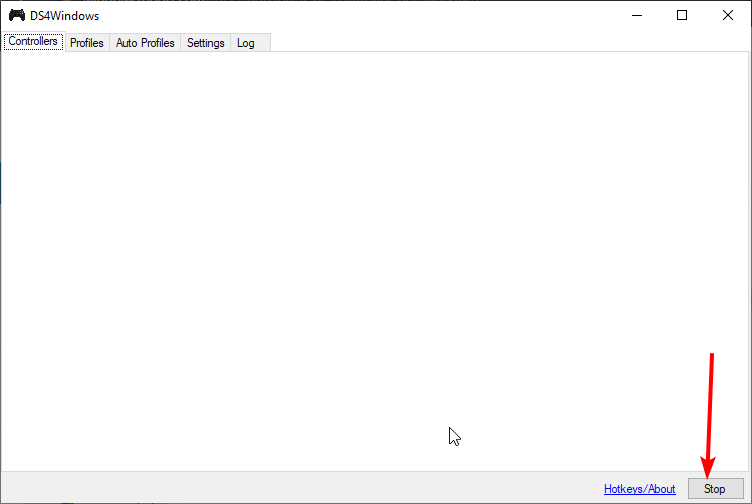
- Drücken Sie nun die Windows-Taste + X und wählen Sie die Option Geräte-Manager.
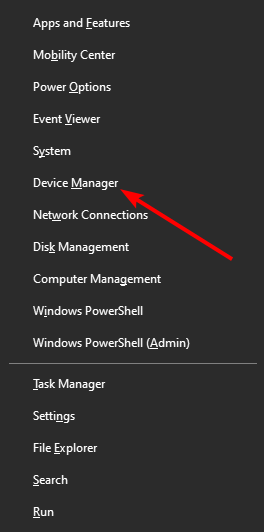
- Klicken Sie auf den Pfeil neben Human Interface Devices, um es zu erweitern, und klicken Sie mit der rechten Maustaste auf den HID-kompatiblen Spielcontroller.
- Wählen Sie die Option Gerät deaktivieren.
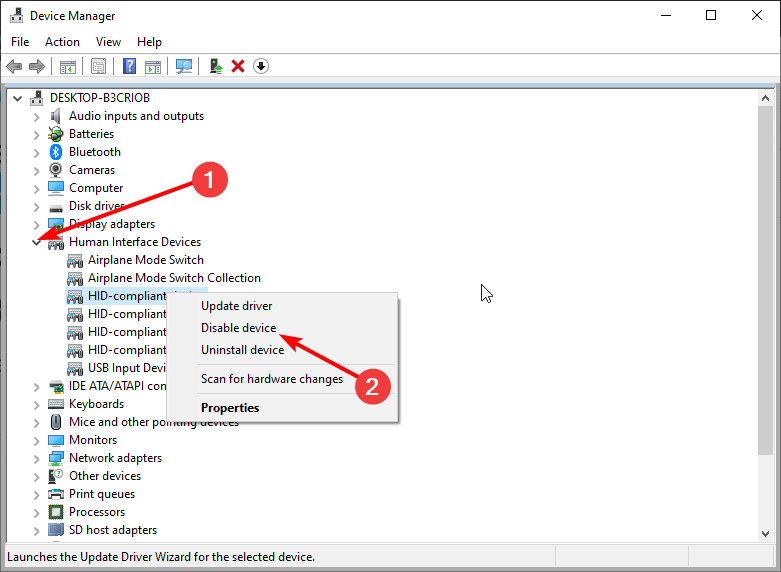
- Gehen Sie nun zurück zur DS4Windows-App, wählen Sie die Registerkarte Einstellungen und aktivieren Sie die Option DS4-Controller ausblenden.
- Klicken Sie auf die Schaltfläche Start in der unteren rechten Ecke.
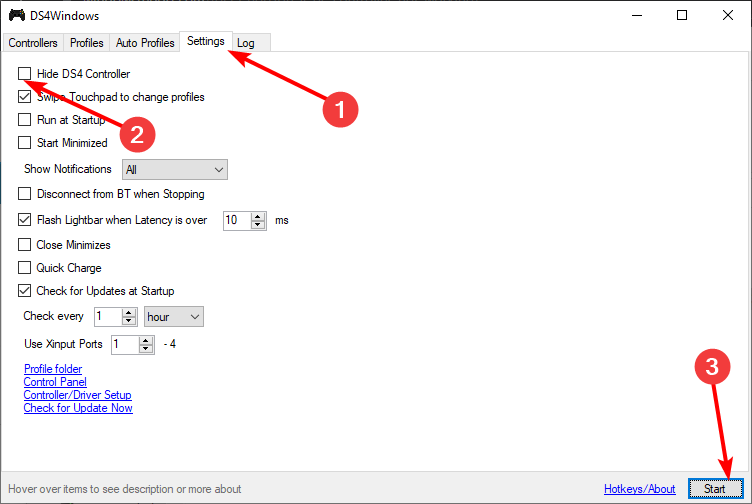
- Schließlich kehren Sie zum Fenster Geräte-Manager zurück, klicken Sie mit der rechten Maustaste auf Ihren Controller und wählen Sie die Option Gerät aktivieren.
Dies ist eine schnelle und einfache Lösung, also stellen Sie sicher, dass Sie es ausprobieren, wenn der Forza Horizon 4 PC-Controller nicht funktioniert. Bevor Sie die Lösung anwenden, müssen Sie Steam, Uplay und die NVIDIA-Overlay schließen.
3. Steam-Overlay aktivieren
- Starten Sie die Steam-App und klicken Sie auf die Steam-Option in der oberen linken Ecke.
- Wählen Sie die Option Einstellungen.
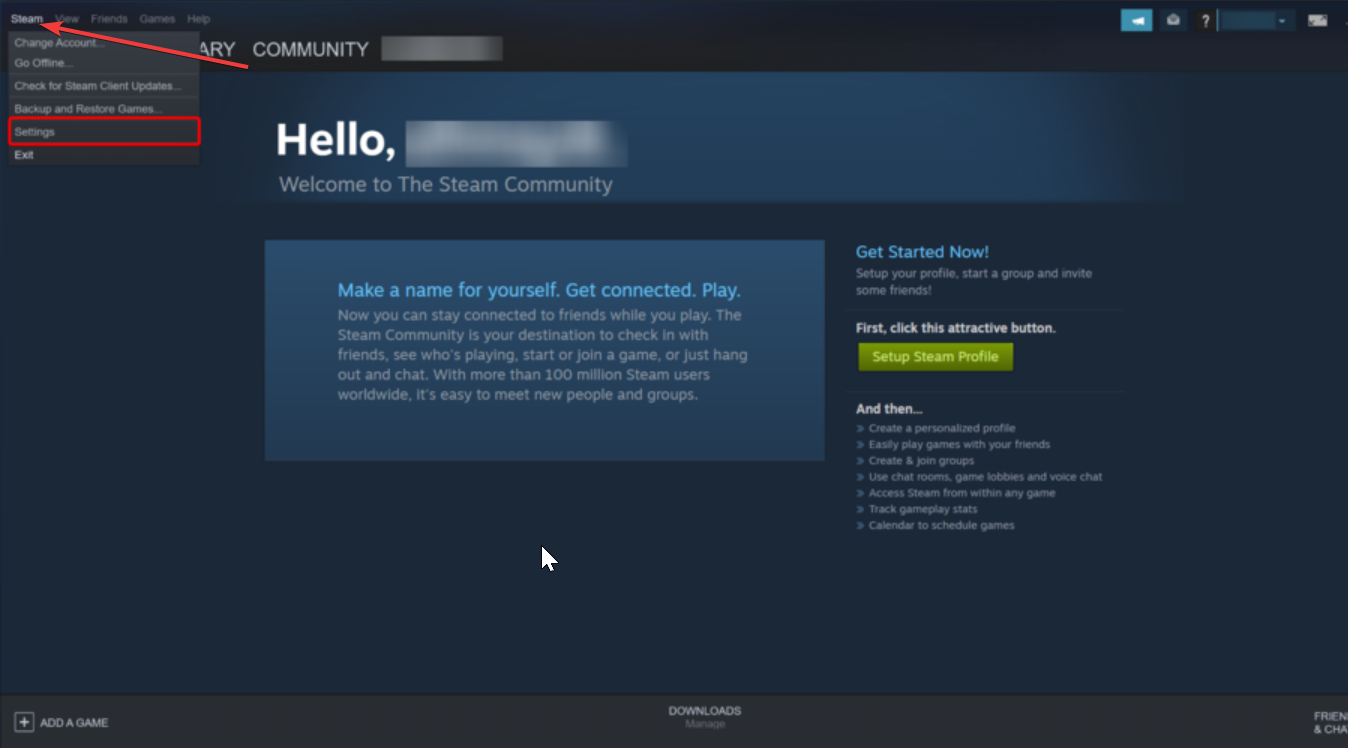
- Wählen Sie nun Im Spiel im linken Bereich.
- Aktivieren Sie schließlich das Kästchen Aktivieren Sie das Steam-Overlay während des Spiels.
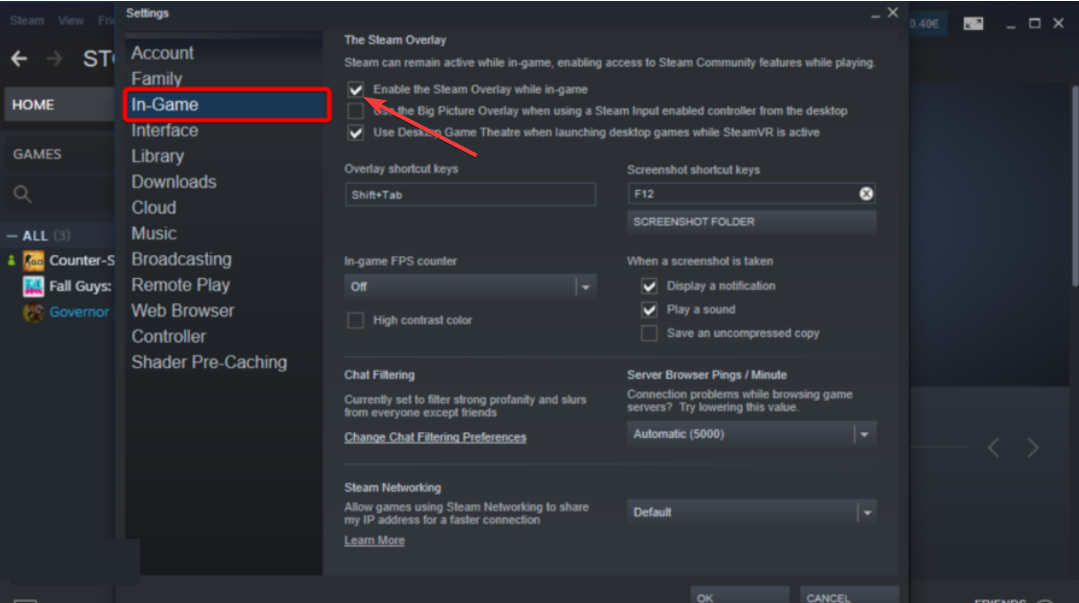
Einige Benutzer haben Freude daran gefunden, das Problem des nicht funktionierenden Forza Horizon 4-Controllers einfach durch die Aktivierung des Steam Overlays zu beheben. Dies mag recht einfach erscheinen, war jedoch effektiv.
Wie in diesem Leitfaden gezeigt, ist es einfach, den Forza Horizon 4 PC-Controller zu reparieren. Sie müssen nur die dort beschriebenen Schritte befolgen.
Wenn die Forza Horizon 4-App auf Ihrem PC nicht geöffnet werden kann, überprüfen Sie unseren ausführlichen Leitfaden, um das Problem schnell zu beheben.
Wenn Sie Fragen oder Vorschläge haben, zögern Sie bitte nicht, uns unten in den Kommentaren zu informieren.